雨林木风Win7系统打印机服务的打开和关闭教程
今天教程和大家分享雨林木风Win7系统打印机服务的打开和关闭教程,Win7系统打印机是办公人员经常会用到的,有时候发现打印机没办法使用,通常是Win7系统打印机服务没打开的原因,不知怎么打开和关闭Win7系统打印机服务的用户,请来看看下文教程内容吧。
1、首先按住键盘的“Win+R”快捷组合键,会弹出“运行”窗口;
2、在弹出的“运行”对话窗口中,英文状态下输入“services.msc”指令,最后点击“确定”;
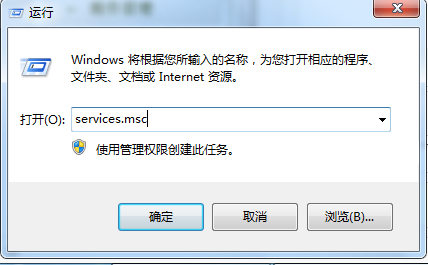
3、在新弹出的“服务”对话窗口中找到“Print Spooler”选项(打印机服务);

4、用鼠标左键双击“Print Spooler”选项,进入属性对话窗口。在启动类型选项中选择“自动”选项,在点击“应用”按钮。手动-确定;#f#

5、设置后Print Spooler ;

6、如果需要再次打开打印机服务,重复1-5步骤,在“Print Spooler 的属性”对话窗口中,在启动类型选项中选择“自动”选项,或者直接点击“启动”。

关于雨林木风Win7系统打印机服务的打开和关闭教程分享到这里了,如果你要关闭或打开打印机服务,不妨阅读教程进行设置吧。
相关阅读
win7系统排行
热门教程
软件合集